Excel表制作报表时,一些简易数据需要进行求和统计,这时我们可以直接使用“分类汇总”,能快速提高效率。如图一所示,我们需要对每月的实际产值与目标产值进行汇总。
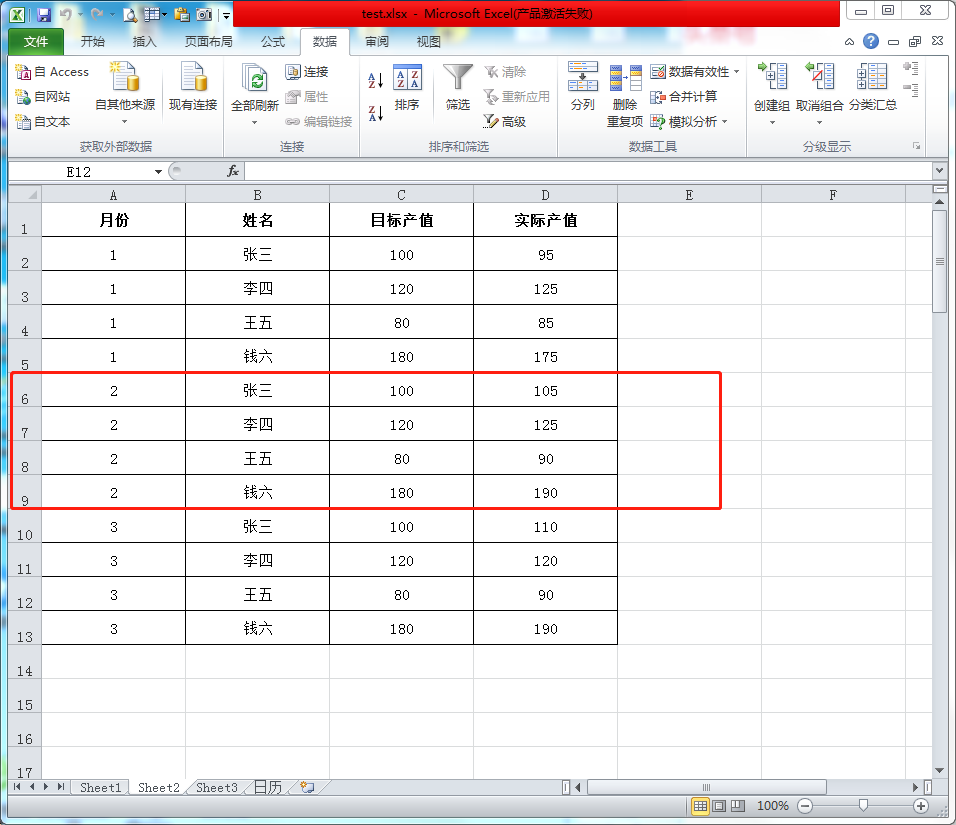
图一,按月份汇总产值
传统的操作套路,我们习惯在每个月份的最后一行数据插入空白行,然后进行求和统计。但是直接对数据进行分类汇总,那么在效率上就能大大提高。
操作如图二所示。首先,我们选定要统计的数据单元格(这里可以点击统计范围内的任意数据单元格,然后Ctrl A快速全选数据),然后点击“数据”--“分类汇总”,在分类汇总弹出框按自身需求选着“分类字段”和勾选“汇总项”。

图二,数据的分类汇总操作
点击确定后,我们可以看到数据表快捷生产了分类统计,数据一目了然,如图三。
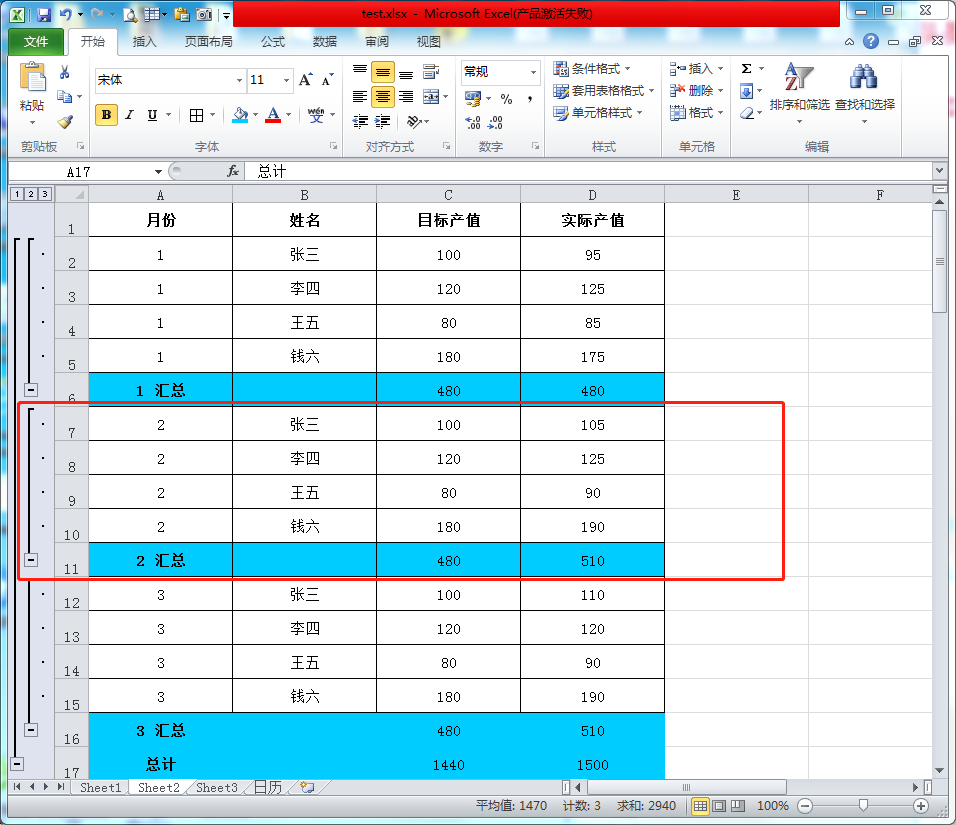
图三,分类汇总效果图
如果“分类汇总”的方法满足不了你的统计要求,想要删除效果,那么还是同样操作流畅,进入“分类汇总”弹出框点击全部删除,数据即可还原。
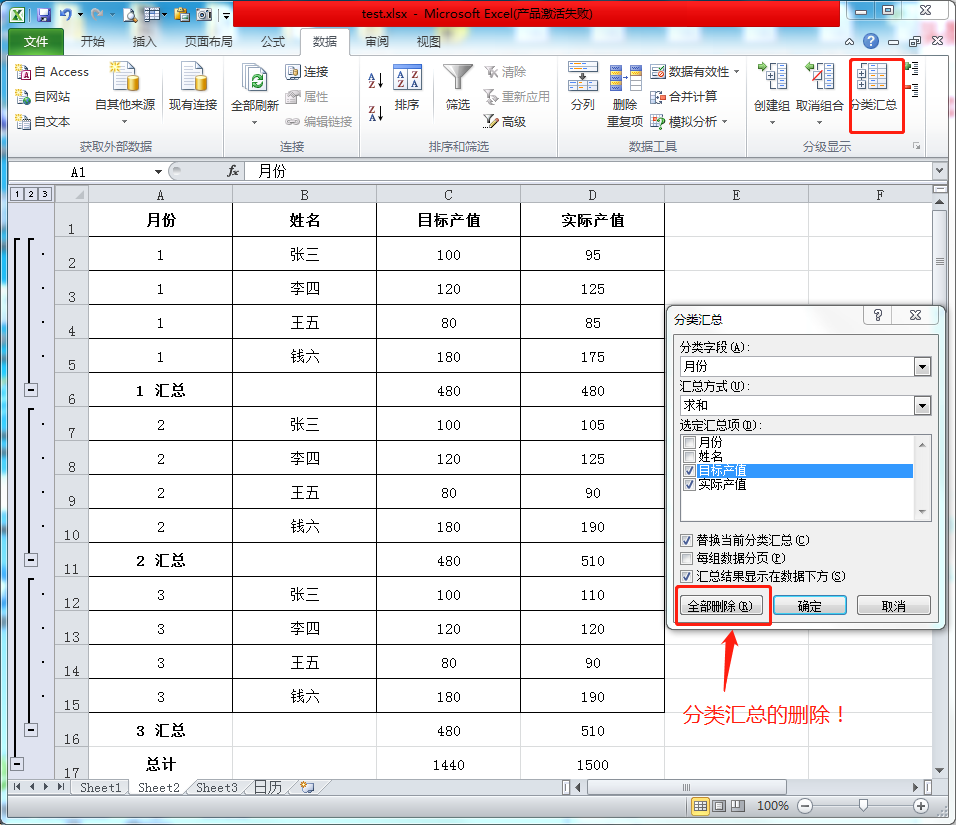
分类汇总删除


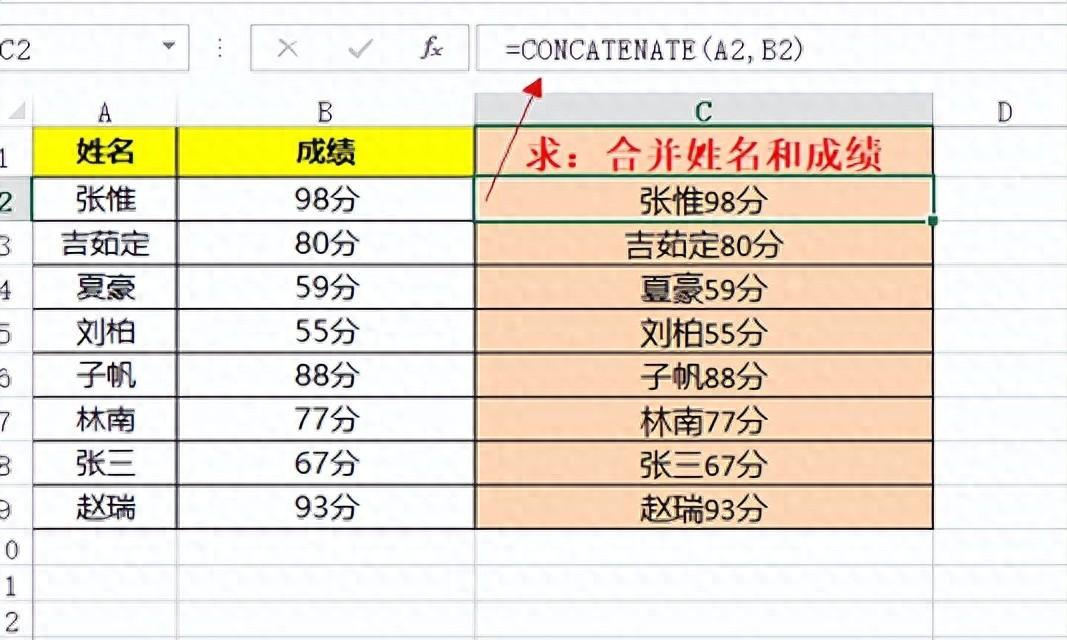
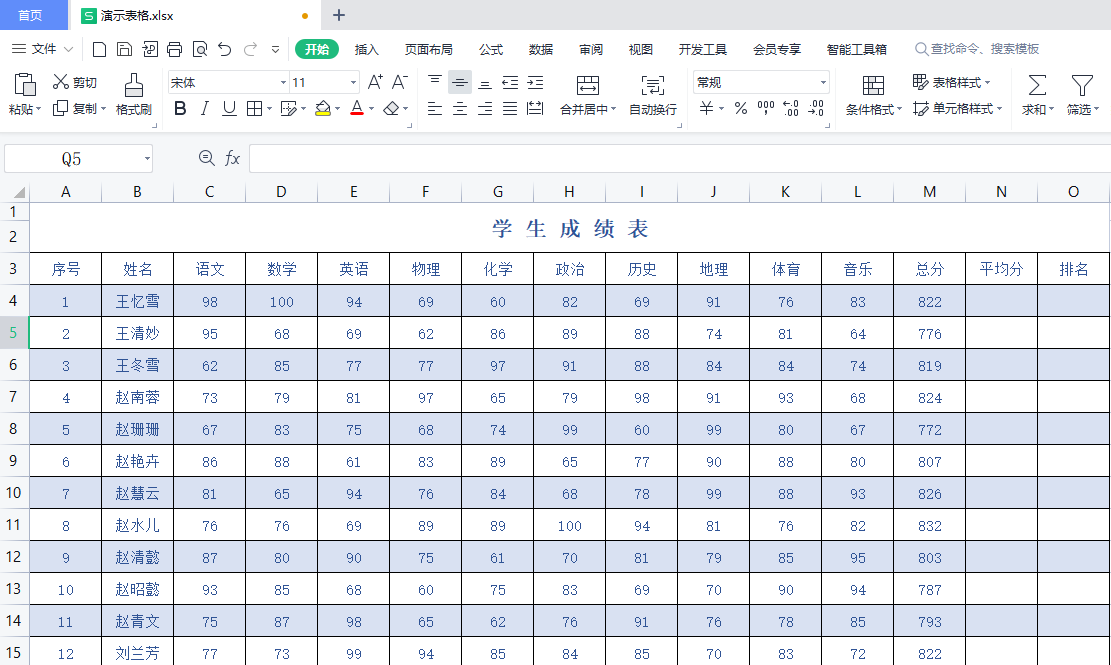

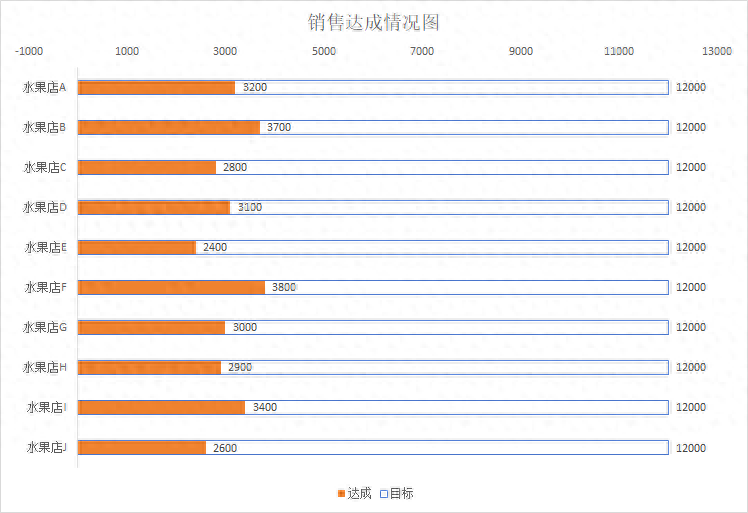

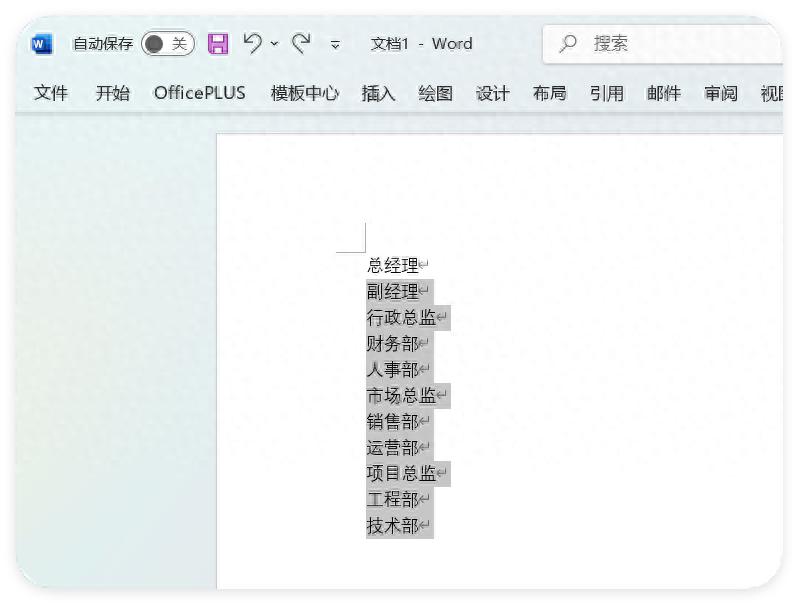

评论 (0)